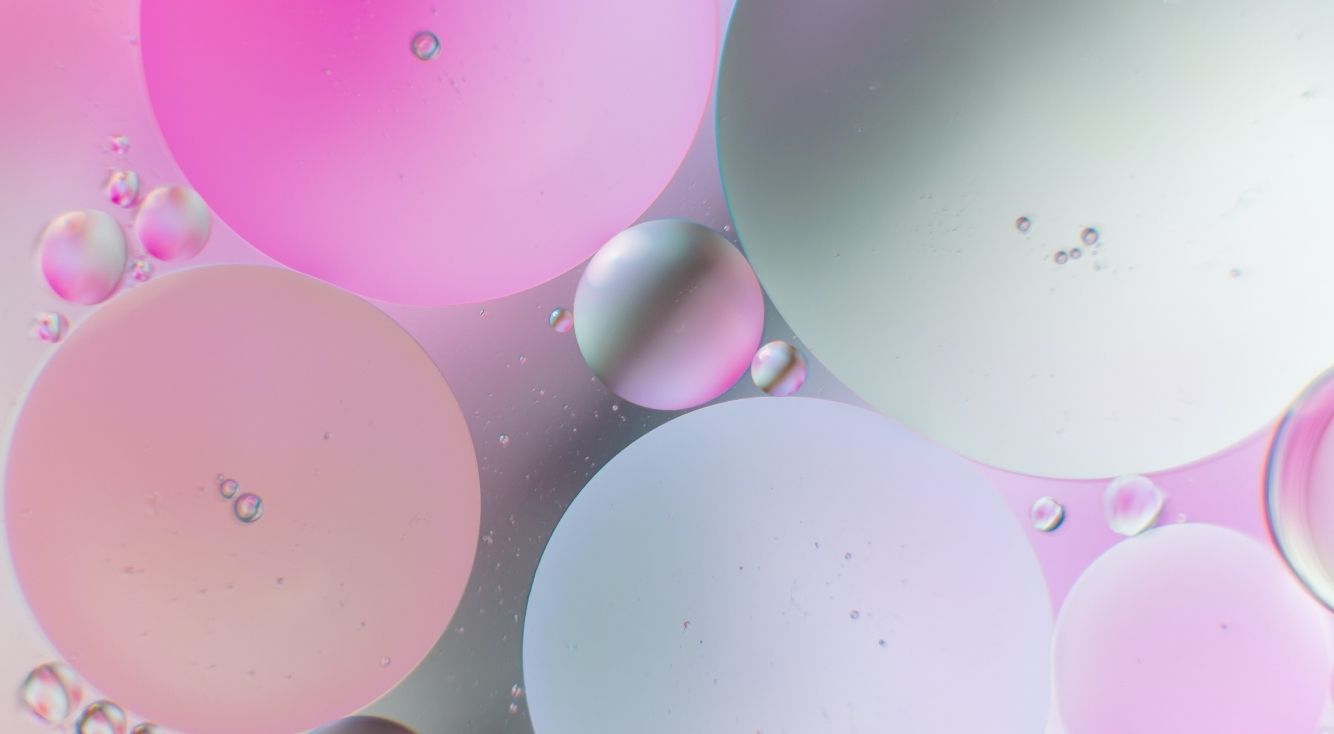
TikTokアプリの通信量はどのくらい?減らす方法を紹介
Contents[OPEN]
【TikTok】通信量を減らす!《アプリのデータセーバー機能を使う》
毎日TikTokの動画を2時間以上視聴すればすぐに毎月の通信量の上限に達してしまうため、できるだけ節約して限られた通信量を賢く使いたいと思いますよね。
ここでは、TikTokの動画を視聴するのに必要な、通信量を節約するための方法や裏技を紹介します。
最初に取り上げるのは、TikTokの設定を変更して通信量を節約する方法です。
TikTokの「データセーバー」機能を使おう
TikTokには、通信量を節約しながらたくさんの動画をユーザーが楽しめるように「データセーバー」機能が搭載されています。
「データセーバー」機能が利用できるのは、アカウント登録をしてTikTokにログインしている人だけです。
「データセーバー」の設定を「ON」にすると、以下の3つのことを自動的に行い通信量の節約が行えます。
- 動画の画質と速度を落として通信量を節約する
- バックグラウンドで通常行われるデータ通信をシャットアウトして通信量を節約する
- Wi-Fiネットワークへの接続が可能な環境では自動的にモバイルデータ通信からWi-Fiに通信方法を切り替え通信量を節約する
データセーバーを使う方法
TikTokで「データセーバー」を設定する方法を説明します。
ホーム画面にあるTikTokをタップして開きましょう。
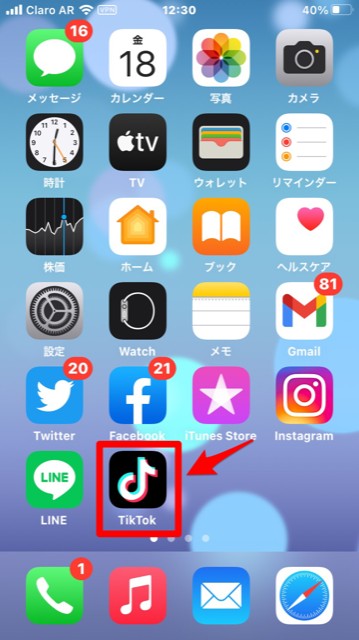
アプリのトップ画面が立ち上がったら、画面の下メニューの中にある「プロフィール」タブを選択しタップしてください。
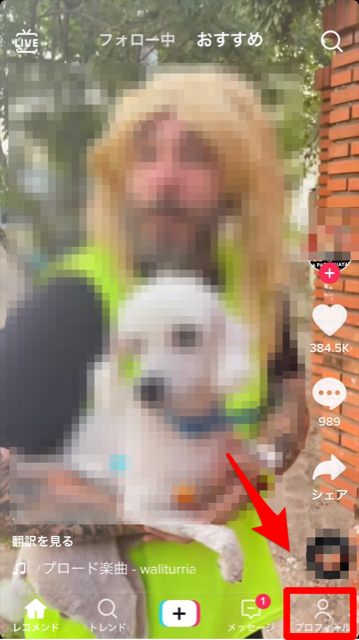
「プロフィール」画面が立ち上がるので、画面の右上に表示されている「≡」をタップしましょう。
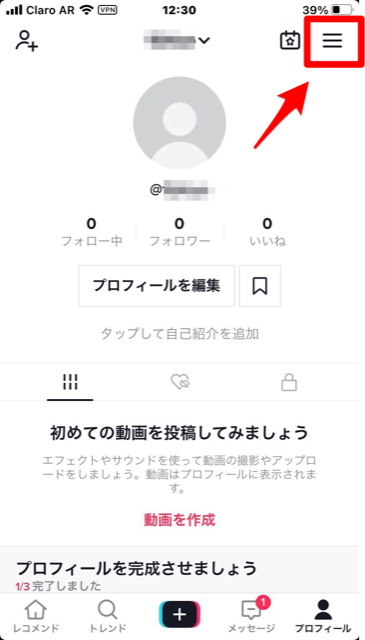
「設定とプライバシー」画面が立ち上がるので、画面を下に向かってスクロールしてください。
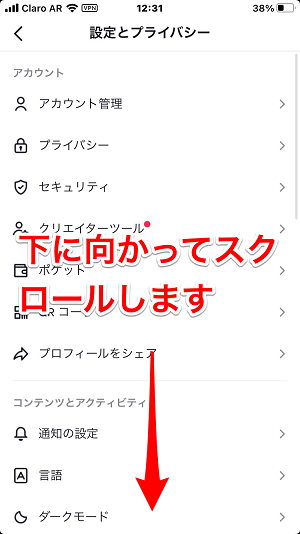
表示されているメニューの中に「データセーバー」があるので、選択してタップしましょう。
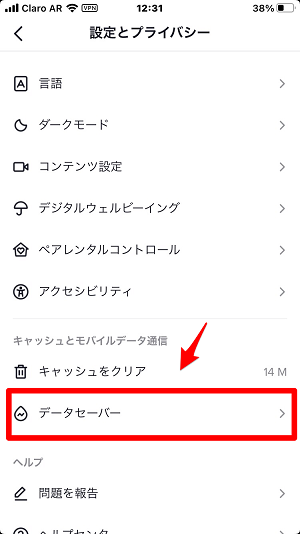
「データセーバー」を「ON」に設定しましょう。
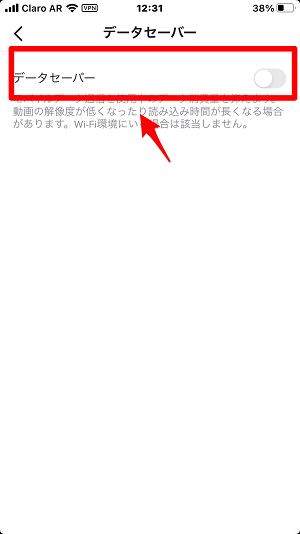
【注意】Wi-Fiを利用していると使えないよ
データセーバーは、モバイルデータ通信でTikTokの動画を視聴する際にデータ通信量を節約する目的で追加されている機能です。
この記事で紹介したように、Wi-Fiネットワークに接続可能な環境では自動的にモバイルデータ通信からWi-Fiに切り替わってしまうため、動画の画質と速度、またバックグランドのデータ通信もすべて元に戻ってしまいます。
データセーバー機能を使うときには、頭に入れておきましょう。
【TikTok】通信量を減らす!《スマホ・アプリを見直す》
TikTokの動画再生の際に通信量を節約する方法は、TikTokの「データセーバー」の設定以外にもあります。
それは、TikTokをインストールしているスマホの設定やアプリのクリーンアップをして節約する方法です。
ここでは、3つの通信量を節約する方法を紹介します。
【iPhone】「省データモード」を使う
最初に紹介する節約方法は「省データモード」を設定することです。
この設定はiPhoneユーザー限定です。
「省データモード」を「OFF」に設定するとデータ通信量が制限され、バックグラウンドでのデータ通信やiCloudの自動バックアップ、またiCloud写真の同期が停止されます。
設定方法を説明します。
ホーム画面にある「設定」アプリをタップして開きましょう。
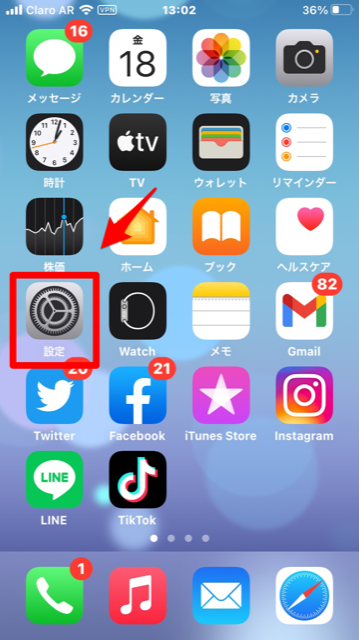
「設定」画面が立ち上がったら、表示されているメニューの中にある「モバイル通信」を選択しタップしてください。
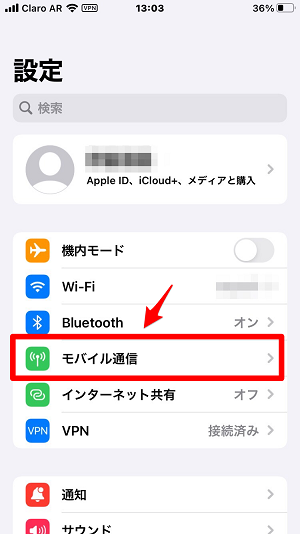
「モバイル通信」画面になったら、表示されているメニューの中にある「通信のオプション」を選択しタップしましょう。
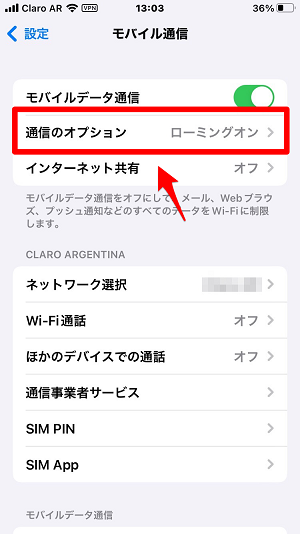
「通信のオプション」画面になったら、メニューの中にある「省データモード」を「ON」に設定しましょう。
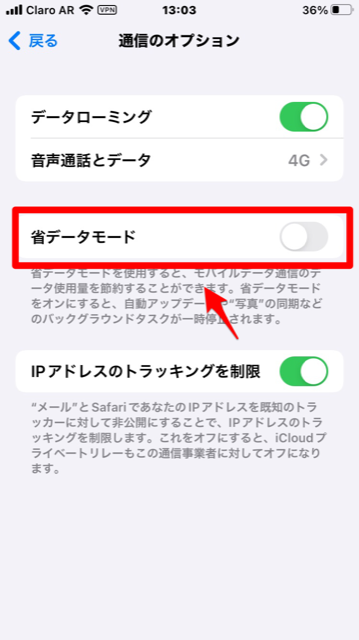
TikTok ティックトック

開発:TikTok Ltd.
掲載時の価格:無料
Ver:iOS 23.4.0 / Android 23.4.4